Creazione di Messaggi Predefiniti
Usando la funzione Messaggio, è possibile archiviare come massimo cinque messaggi di testo regolarmente usati, da trasmettere rapidamente agli Studenti.
Creazione di Messaggi Predefiniti
-
Selezione la scheda Classe nella barra multifunzione, fare clic sulla freccia a discesa Messaggio e selezionare Messaggi Predefiniti.
oppure
Fare clic con il pulsante destro del mouse sull'icona di uno Studente, fare clic sulla freccia a discesa Messaggio e selezionare Messaggi Predefiniti.
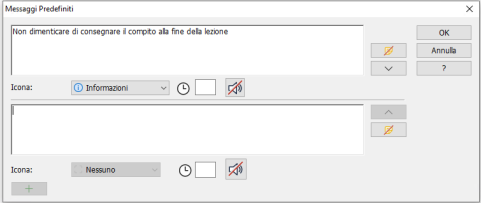
-
Immettere il(i) messaggio(i) di testo richiesto(i).
-
Impostare qualsiasi altra proprietà per ciascun messaggio.
-
Scegliere un'icona da visualizzare accanto al messaggio. Essa potrà servire per identificare rapidamente il tipo di messaggio: Informazione, Domanda, Avviso, Arresto.
-
Indicare per quanto tempo il messaggio deve rimanere sul monitor dello Studente.
-
Inoltre, per evidenziare ulteriormente il messaggio, è possibile riprodurre un suono sul computer Studente. Fare clic sull’icona Riproduci un suono
 .
.
-
-
Per aggiungere un nuovo messaggio, fare clic sull’icona Aggiungi un nuovo messaggio
 . Usare le frecce per stabilire l’ordine dei messaggi nell’elenco. Per eliminare un messaggio, fare clic sull’icona Rimuovi questo messaggio
. Usare le frecce per stabilire l’ordine dei messaggi nell’elenco. Per eliminare un messaggio, fare clic sull’icona Rimuovi questo messaggio  .
. -
Al termine, fare clic su OK.
-
Il messaggio apparirà nell’elenco a discesa dell’icona Messaggio per permettere di inviarlo rapidamente agli Studenti.
Vedere anche:
Inviare messaggi agli Studenti
